录屏语音怎么录声音 win10录屏时如何录制系统声音
发布时间:2023-09-23 17:53:09 浏览数:
录屏语音怎么录声音,在日常生活和工作中,我们经常需要使用屏幕录制来展示操作步骤、制作教程视频等,有时候我们可能希望录制的不仅仅是屏幕上的画面,还包括系统声音,以便更好地传达信息。在Windows 10操作系统中,如何录制系统声音成为了许多人关注的问题。在本文中我们将介绍如何在Win10录屏时录制系统声音,以便为您提供解决方案。
具体步骤:
1.首先,鼠标右键点击桌面右下角“声音”图标。
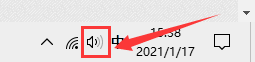
2.然后,在弹出的选择框中点击“声音”选项。
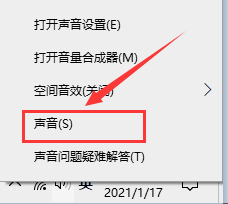
3.在弹出的对话框中,将选项卡定位到【录制】。鼠标右键点击“立体声混音”并选择“启用”。
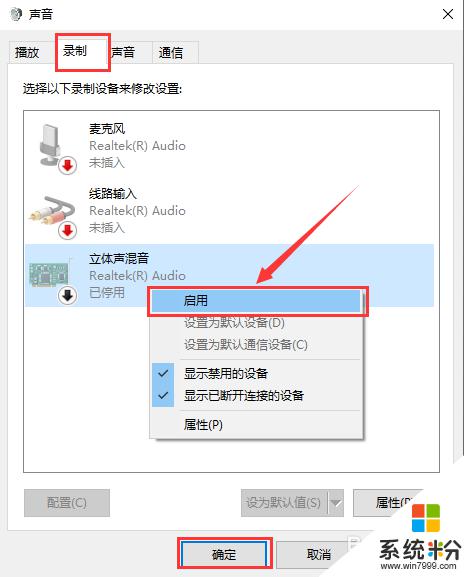
以上就是如何录制屏幕语音的全部内容,如果您遇到相同的情况,可以按照本文所述的方法解决问题。